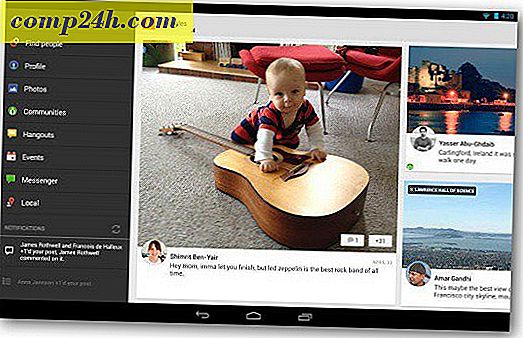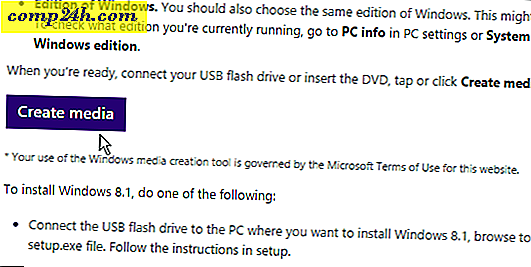Sådan oprettes brugerdefinerede figurer i en PowerPoint 2013-præsentation
PowerPoint 2013 tilbyder mærkbart flere former end sine forgængere, men hvis du stadig ikke kan finde den, du leder efter, er det nemt at oprette din egen brugerdefinerede form. I stedet for at bruge et tegneværktøj, giver PowerPoint dig mulighed for at tilføje brugerdefinerede former ved at ændre eksisterende former inden for biblioteket. Denne vejledning viser dig, hvordan du omdanner en PowerPoint-form til din egen personlige oprettelse.
PowerPoint 2013 brugerdefinerede figurer
For at komme i gang skal du åbne PowerPoint 2013 og klikke på fanen Indsæt på båndet.

Klik derefter på knappen Former og vælg en form, der er mest som den, du skal oprette.

Åbn nu fanen Format og vælg Rediger form> Rediger punkter .

Bemærk: Du kan også få adgang til indstillingen Edit Points fra højre klikmenuen, når musen er over formen.

Nu for at oprette din brugerdefinerede form skal du blot klikke og trække de firkantede sorte punkter i den position, der forvandler formen til de tilpassede dimensioner, du ønsker.

Hvis formen ikke har nok point til at gøre det, du har brug for, kan du tilføje flere ved at holde Shift og klikke på linjen på en hvilken som helst position for at oprette et nyt trækpunkt.

Punkter kan ligeledes fjernes ved at holde Ctrl og klikke på dem.

Når du har den nøjagtige form, du vil have, er det eneste, der skal tilbage, farve og tilføj tekst eller effekter, du ønsker i formatbåndet.